Prečo sa moje aplikácie neaktualizujú: 10 osvedčených riešení
4 min. čítať
Publikované dňa
Prečítajte si našu informačnú stránku a zistite, ako môžete pomôcť MSPoweruser udržať redakčný tím Čítaj viac

Prečo sa moje aplikácie neaktualizujú? Toto je jedna z častých otázok používateľov systému Android. V tomto článku budem diskutovať o rôznych opravách a riešeniach na vyriešenie tohto problému.
Prečo sa vaše aplikácie v systéme Android neaktualizujú?
Vaše aplikácie pre Android sa možno neaktualizujú, pretože sa vám míňa kapacita úložiska, dátum a čas sú nesprávne alebo sú nesprávne nastavenia siete. Je tiež možné, že aplikácia Obchod Play je poškodená alebo ohrozená, čo vedie k rôznym problémom s aktualizáciou.
Ako udržiavať svoje aplikácie pre Android aktualizované
1. Skontrolujte Úložisko zariadenia
Ak máte málo miesta, manuálne odstráňte niektoré súbory alebo použite Google Files na odstránenie nevyžiadaných súborov.
1. Prejsť na Play Store Google, vyhľadajte a stiahnite si Súbory od spoločnosti Google.
2. Otvorte aplikáciu a prejdite na čistý a kliknite na Nevyžiadané súbory.
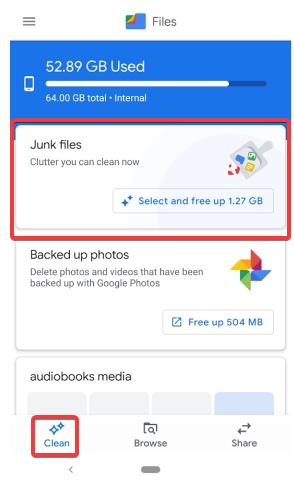
3. Aplikácia nájde nevyžiadané súbory a poskytne odporúčania na čistenie, aby sa uvoľnilo miesto na vašom zariadení so systémom Android.
4. Po dokončení reštartujte telefón a skúste aktualizovať ľubovoľnú aplikáciu.
2. Skontrolujte dátum a čas
1. Otvoriť nastavenie na svojom zariadení a prejdite na systém > Dátum a čas.
2. Povoľte prepínač pred Automatický dátum a čas možnosť.
3. Aktivujte tiež prepínač pred Automatické časové pásmo možnosť.
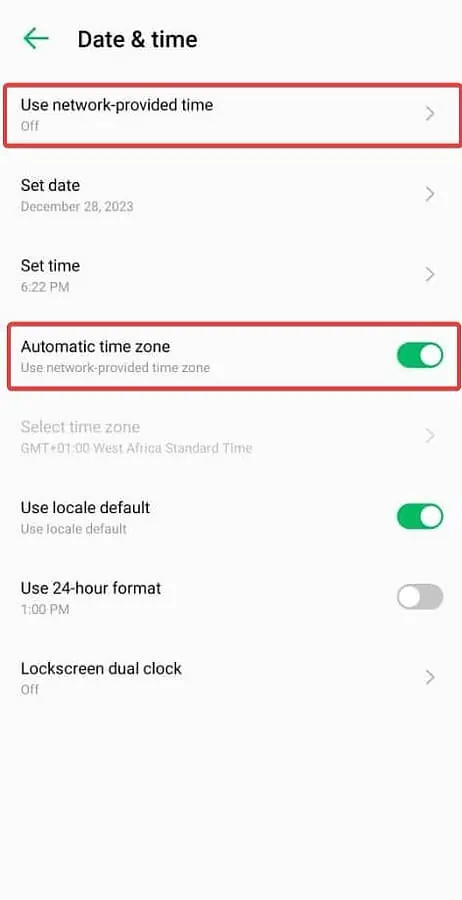
4. Ďalej pokračujte v aktualizácii ľubovoľnej zo svojich aplikácií.
3. Vypnite režim šetrenia dát
Keď je tento režim povolený, obmedzí tok údajov a ovplyvní tak čakajúce aktualizácie aplikácií.
1. Otvoriť nastavenie na svojom zariadení a prejdite na Sieť a internet.
2. Kliknite na dáta Saver, potom vypnite prepínač.
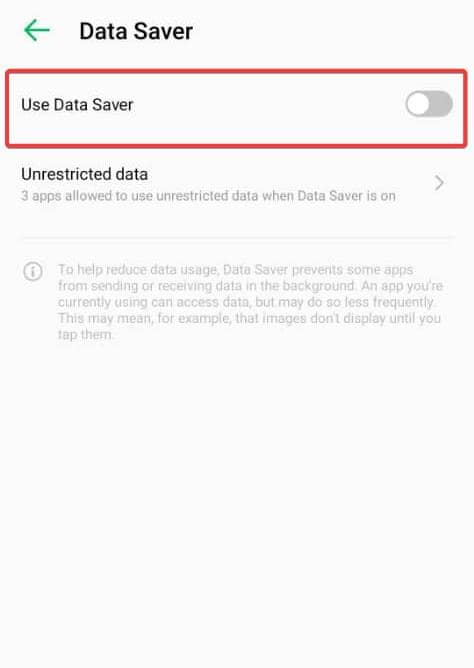
3. Skúste teraz aktualizovať svoje aplikácie.
4. Povoľte neobmedzené používanie dát
Aplikácii Obchod Google Play môžete tiež poskytnúť neobmedzené využitie dát.
1. Dlho stlačte ikonu aplikácie Obchod Google Play a vyberte Informácie o aplikácii.
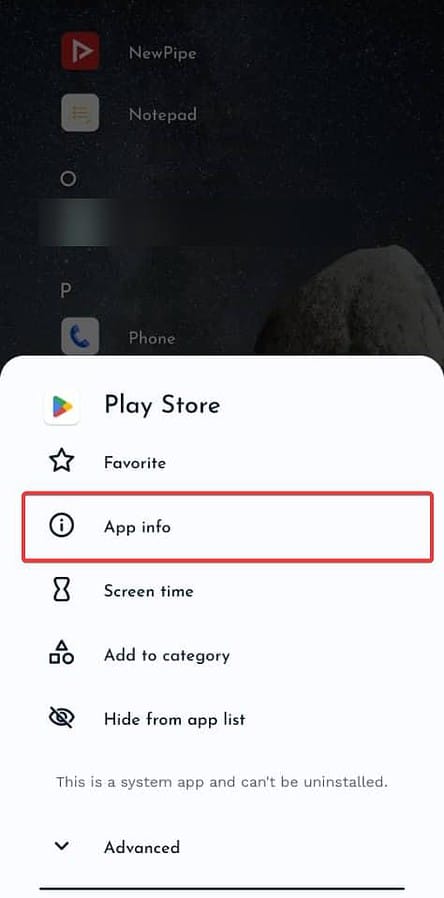
2. Kliknite na Mobilné dáta a Wi-Fi.
3. Povoľte prepínač pred Neobmedzené využitie dát.
5. Vynútené zastavenie aplikácie Obchod Play
1. Dlho stlačte ikonu aplikácie Obchod Google Play a vyberte Informácie o aplikácii.
2. Kliknite na zastávka Force možnosť.
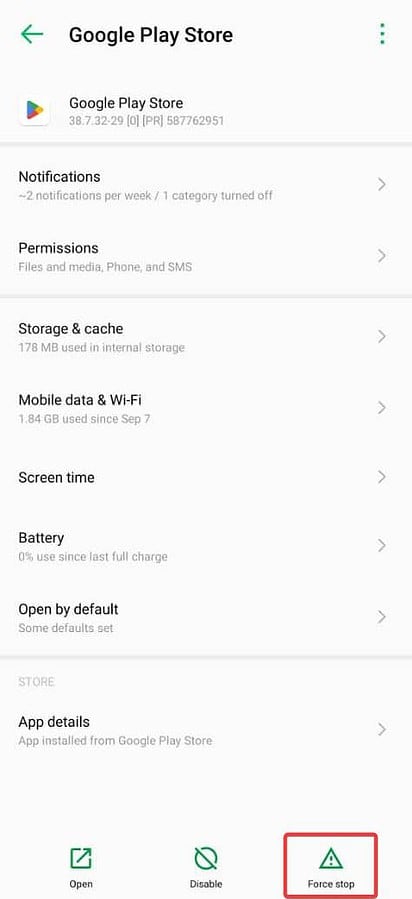
3. Reštartujte telefón a potom znova spustite aplikáciu obchodu.
6. Vymažte súbory vyrovnávacej pamäte aplikácie Obchod Play
1. Dlho stlačte ikonu aplikácie Obchod Google Play a vyberte Informácie o aplikácii.
2. Kliknite na Úložisko a vyrovnávacia pamäť z uvedeného menu.
3. Kliknite na vymazať vyrovnávaciu pamäť tlačidlo na vymazanie dočasných súborov aplikácie.
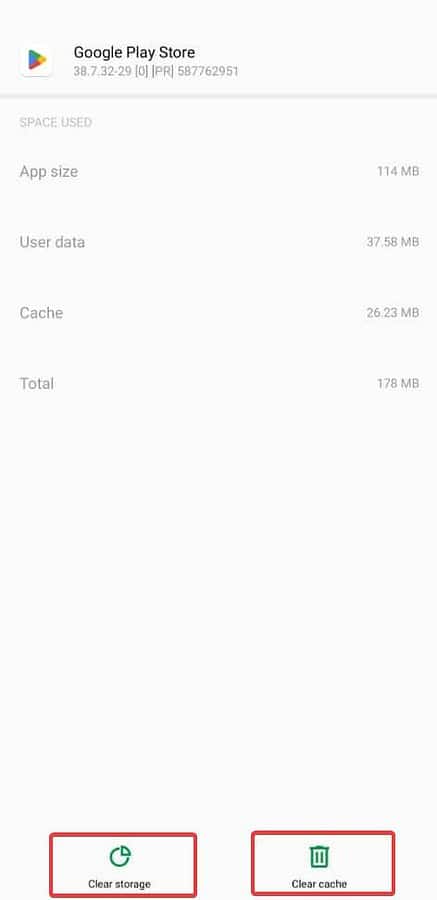
4. Môžete tiež kliknúť na Vymazať obsah pamäte. Budete sa však musieť znova prihlásiť do svojho účtu Google.
7. Odinštalujte aktualizácie obchodu Google Play
Možno ste tesne pred týmto problémom nainštalovali napadnutú aktualizáciu Obchodu Play. Odinštalujte túto aktualizáciu, aby ste to vyriešili:
1. Dlho stlačte ikonu aplikácie Obchod Google Play a vyberte Informácie o aplikácii.
2. Kliknite na s tromi bodkami menu v hornej časti a potom vyberte Odinštalujte aktualizácie.
3. Dokončite proces podľa pokynov na obrazovke a potom skúste znova aktualizovať niektorú zo svojich aplikácií.
8. Povoľte automatickú aktualizáciu
Androidu to umožní automaticky aktualizovať vaše aplikácie na pozadí.
1. Otvorte na svojom zariadení aplikáciu Obchod Google Play, klepnite na ponuku Profil v hornej časti a prejdite na nastavenie.
2. Kliknite na Predvoľby siete > Automaticky aktualizovať aplikácie.
3. Vyberte buď Cez akúkoľvek sieť or Cez Wi-Fi iba.
4. Obchod Google Play následne aktualizuje vaše aplikácie na pozadí.
9. Odstráňte a znova pridajte svoj účet
Vaše zariadenie so systémom Android nemusí overiť váš účet Google, čo vedie k tomu, že aplikácie sa neaktualizujú. Odstráňte účet a znova ho pridajte, aby ste problém vyriešili.
1. Otvoriť nastavenie na svojom zariadení a prejdite na Heslo a účet.
2. Kliknite na svoje Google účet otvoriť ho.
3. Kliknite na Odstrániť účet tlačidlo.
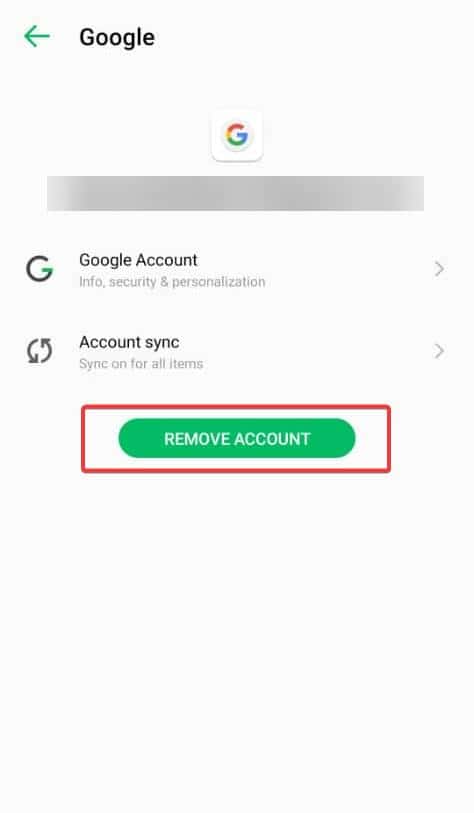
4. Vráťte sa do ponuky účtu a potom kliknite na Pridať účet možnosť.
10. Aktualizujte verziu systému Android
1. Pripojte sa k internetu.
2 Otvorené nastavenie na svojom zariadení a prejdite na systém > Aktualizácia systému.
3. Dokončite aktualizáciu podľa pokynov na obrazovke.
Prečítajte si tiež:
- Pripojené bez internetu Android
- Aplikácia pre telefón nefunguje v systéme Android
- Windows 10 nerozpozná Android
Dúfam, že ste konečne dostali odpoveď na otázku „Prečo sa moje aplikácie neaktualizujú?“ Problém môže byť spôsobený viacerými faktormi. Takže vykonajte opravy jednu po druhej, kým sa nevyrieši. Veľa štastia!








